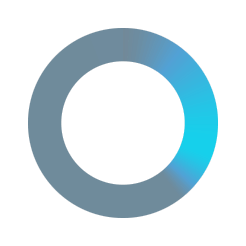Ze všeho nejdříve upravíme barvu pozadí celého formuláře. Klikneme tedy na libovolný element, který leží ve formuláři a pomocí navigace v levém honím rohu se přesuneme do editace stránky.
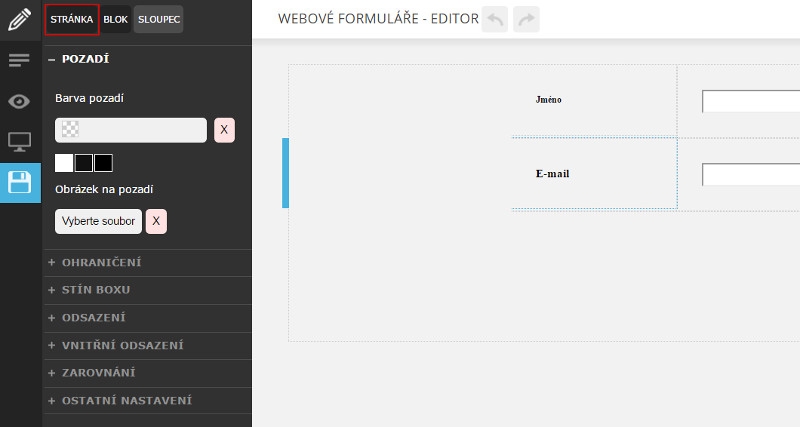
V pravém sloupci se nám zobrazí záložky, reprezentující všechny možnosti, které máme při úpravě stránky k dispozici. Například ohraničení, stín boxu nebo vniřtní odsazení. Zvolíme tedy barvu pozadí, popřípadě jiné vlastnosti, které se budou kaskádovitě aplikovat na elementy nižší úrovně. To v praxi znamená, že nastavení stránky bude mít větší váhu, než nastavení bloku a ten bude zase nadřazen sloupci atp.
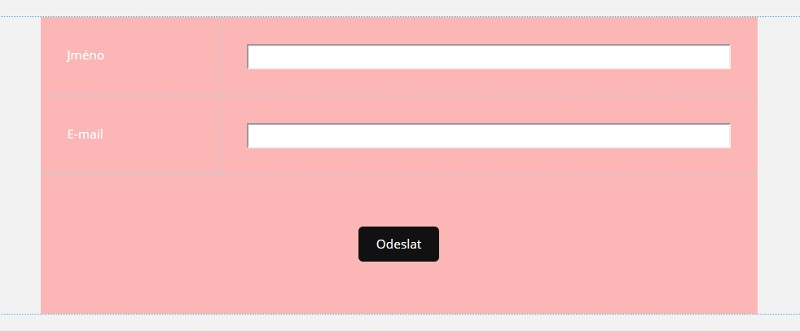
Takto vypadá formulář po úpravě stylů stránky. Jak však již víme, lze ovlivnit i jednotlivé prvky zvlášť. Řekněme například, že chceme některý z bloků vybarvit světlejší barvou, než je barva pozadí. Postup je totožný, jen s tím rozdílem, že se nenavigujeme na stránku, ale na konkrétní blok. Poté zvolíme libovolnou barvu označenou v menu jako barva pozadí.
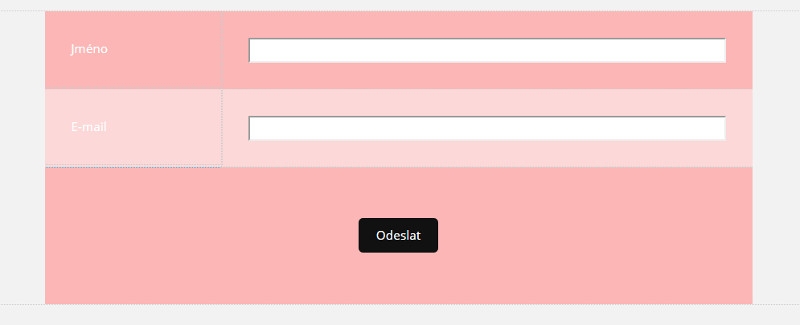
Při stylování formulářových polí lze využít možnosti Aplikovat na podobná pole, kterou nalezneme v horní části menu, když klikneme dovnitř některého z polí. Tato možnost přenese aktuální styl formulářového pole na všechny ostatní, takže je nemusíte stylovat manuálně.
Upozornění: Změny se mohou projevit až po uložení formuláře nebo aktualizování stránky.
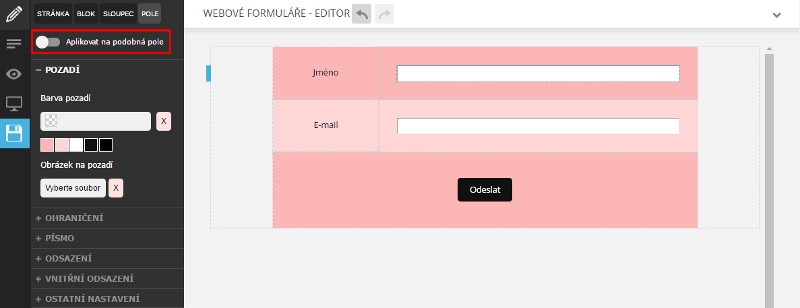
Podobným způsobem lze pokračovat, dokud nebudete spokojeni se vzhledem vašeho formuláře.